管理如何索引和搜索内容
作为管理员,您可以为数据源和目录内容编制索引,以便用户在使用主页上的搜索栏时查找最新内容。
关于搜索索引
管理员可以在搜索索引页面上控制为哪些内容编制索引,使其可搜索。
-
数据模型 — 使用“数据模型”选项卡可配置要包含在搜索索引中的列。请参见配置数据模型搜索索引。
您还可以控制 Oracle Analytics AI 助手和主页搜索是否可以在搜索结果中使用已编制索引的数据。请参见关于为 Oracle Analytics AI 助手和主页搜索的主题区域编制索引。
-
目录内容 — 使用“目录”选项卡可配置要包含在搜索索引中的对象。请参见配置目录搜索索引。
搜索结果会按照所指定的语言添加到索引中。例如,如果贵公司的总部位于美国,而您的办公室在意大利,则可以选择 "English" 和 "Italiano" 来创建英语和意大利语的索引。
数据模型
当选择为数据模型中的项编制索引时,可以使用搜索状态的以下选项之一指定内容搜索方式:
-
仅索引元数据:仅为维和度量名称编制索引。这是默认选择。例如,产品或订单等列名,以及订单数等度量名称。如果列包含敏感数据值,且您不希望在用户在主页上搜索时向他们公开这些值,则始终使用此选项。
-
索引:为元数据(维名和度量名称)和数据值编制索引。仅应用于维或属性列。例如,如果您在产品列上选择此项,将为产品列的元数据及其数据值(例如 iPad、iPod、iPhone)编制索引。
如果用户要对主页搜索栏中的数据值进行可视化,为数据值编制索引可以为用户提供这种额外功能。请注意,选择此选项的成本很高,因为它会为语义模型的所有主题区域中所有列的值编制索引。
注:
您为数据编制索引时,数据对有权访问该列的所有用户都可见。注意不要为包含敏感数据的列编制数据索引,因为这将在主页上公开敏感数据值。 -
不索引:使用此选项从索引中完全排除主题区域、表或列。
目录内容
当选择为目录中的对象编制索引时,可以使用搜索状态的以下选项之一指定内容搜索方式:
-
索引:使用此选项将文件夹和项目包含在索引中。
-
不索引:使用此选项从索引中排除文件夹和项。
Oracle 不建议将搜索状态字段设置为不索引来对用户隐藏项。虽然用户在搜索结果或主页中看不到该项,但仍可对其进行访问。相反,可以使用权限来适当保护目录项。
您应仅选择创建有用搜索结果所需的项。为所有项编制索引会生成过多的相似搜索结果。
关于为 Oracle Analytics AI 助手和主页搜索的主题区域编制索引
管理员可以控制为数据模型中的哪些主题区域编制索引,以及 Oracle Analytics AI 助手和主页搜索是否可以在其响应中使用已编制索引的数据。
-
助手 — 如果您允许助手使用主题区域内容,则表示关联数据可用于响应自然语言提示。
-
主页搜索 — 如果您允许主页搜索使用主题区域内容,则表示关联数据可用于通过主页搜索栏中的提示生成可视化。
配置数据模型索引时,应慎重选择为哪些数据编制索引。如果您选择针对助手和搜索为所有数据编制索引,得到的提示结果可能不佳;如果为 500 个以上的列编制索引,可能会导致响应缓慢、相关性降低以及处理成本增加。请参见改进 Oracle Analytics AI 助手提供的响应。
注:
请避免为包含敏感数据的列中的数据编制索引,因为这样会在可以搜索这些列的所有位置以及助手的响应中公开这些敏感数据值。为数据集配置索引的方式有所不同。请参见关于针对 Oracle Analytics AI 助手和主页 Ask 为数据集编制索引。
关于向数据模型中添加同义词
管理员和业务用户可以为数据模型列指定同义词,以便用户在从主页中搜索内容时可以更轻松地找到列,或改进 Oracle Analytics AI 助手提供的响应。
数据模型列的名称对于可视化作者来说常常是模棱两可的,用户在使用主页搜索或 AI 助手时很难找到。Oracle 建议使用同义词来澄清数据模型列名称的含义,以优化搜索结果并改进响应。
例如,为了使用户更轻松地在名为 Yield 的列中查找数据,可以添加多个同义词,例如 revenue 和 income。这意味着用户输入术语 revenue 或 income 时,可找到与 Yield 列关联的数据。
- 管理员可以从“搜索索引”页的“数据模型”选项卡向列添加同义词。请参见从控制台为数据模型列指定同义词。
- 业务用户可以使用自己喜欢的 CSV 编辑器向管理员导出的 CSV 文件添加同义词。向 CSV 文件添加同义词后,管理员可以将该文件导入到 Oracle Analytics 中。请参见关于使用 CSV 文件管理数据模型索引编制和同义词和导出和导入包含数据模型列同义词的 CSV 文件。
获取环境的快照时会包含数据模型同义词。这样,在环境之间进行迁移时可以保留同义词。当您编辑相应语义模型并重新部署更新时,也会保留同义词。
关于使用 CSV 文件管理数据模型索引编制和同义词
管理员可以使用“搜索索引”页管理 AI 助手和主页搜索的主题区域索引编制和同义词,也可以将数据导出到 CSV 文件中。
-
在环境之间迁移 AI 就绪的主题区域元数据(使用导入 CSV 文件选项)。
-
吸引其他业务用户为数据模型元数据做出贡献。管理员可以将整个 CSV 文件或文件段共享给相关领域专家,并要求他们在 CSV 文件中填写同义词。然后,管理员可以导入完成的文件并应用提供的同义词,以增强对数据的理解和洞察能力。
以下是使用 Excel 打开 CSV 文件时将看到的内容。请注意,业务用户只应更新 EnableAssistant、IndexType、EnableHomePageAsk 和 Synonyms 列。CSV 文件中的所有更改都将导入到 Oracle Analytics 中,因此请务必谨慎,只更改下面突出显示的列中的值。对 CSV 文件中的其他列进行更改可能会在数据模型中引入错误并破坏可视化。
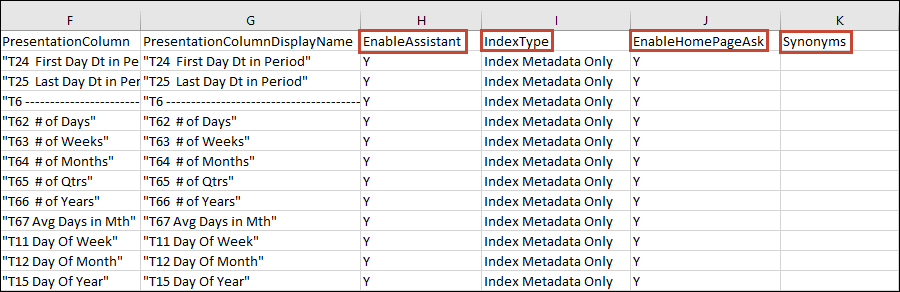
.png 的说明
关于指定索引编制属性和同义词
-
EnableAssistant — 如果在控制台的“数据模型”选项卡中选中了“助手”复选框,则此单元格将设置为 Y。如果在控制台的“数据模型”选项卡中未选中对象或列的“助手”复选框,则此单元格将为空。在 CSV 文件中,您可以将此列设置为 Y 或将其留空(无值)。
将此列设置为 Y 时,还必须将该列的任何子元素设置为 Y。
将此列设置为 Y 时,可以将 IndexType 列设置为 IndexMetadataOnly 或 Index。
如果将此列设置为 N,则 IndexType 字段必须为空。
将此列设置为 Y 时,可以向 Synonyms 列中添加同义词。
-
IndexType — 此单元格设置为仅索引元数据或索引,或为空,具体取决于控制台中“数据模型”选项卡中对象或列的“搜索状态”字段的设置方式。
注:需要将 EnableAssistant 单元格设置为 Y,才能指定仅索引元数据或索引。- 仅索引元数据 — 仅为维和度量名称编制索引。例如,产品或订单等列名,以及订单数等度量名称。如果列包含敏感数据值,且您不希望在用户在主页上搜索时向他们公开这些值,则始终使用此选项。
- 索引 — 为元数据(维名和度量名称)和数据值编制索引。仅应用于维或属性列。例如,如果您在产品列上选择此项,将为产品列的元数据及其数据值(例如 iPad、iPod、iPhone)编制索引。
- 无值 — 从索引中排除主题区域、表或列。
-
EnableHomePageAsk — 指示是否希望搜索能够访问主题区域数据以进行可视化。此单元格设置为 Y 或为空,具体取决于控制台中“数据模型”选项卡中数据模型根级别的设置方式。如果在“数据模型”选项卡中选择了数据模型根级别,则所有子行的此单元格均设置为 Y。如果未在“数据模型”选项卡中选择数据模型根级别,则所有行的此单元格均为空。
-
Synonyms — 确认对应的 EnableAssistant 单元格设置为 Y,并输入同义词(使用逗号分隔同义词)。注:此单元格包含控制台中“数据模型”选项卡的“同义词”字段中定义的任何同义词。请参见关于向数据模型中添加同义词和有关将同义词用于主页和 AI 助手搜索的提示。
有关将同义词用于主页和 AI 助手搜索的提示
使用以下提示可帮助您创建和指定数据列同义词。
如果您拥有数据集或对数据集具有读写访问权限,则可以从数据集的搜索设置为其列指定同义词。请参见为数据集列指定同义词。
如果您是管理员,则可以通过控制台的“搜索索引”规范为数据模型指定同义词。请参见指定同义词。
如果您是业务用户,则可以使用管理员提供的 CSV 文件为数据模型指定同义词。指定完同义词后,管理员将 CSV 文件导入到 Oracle Analytics 中。请参见在导出的 CSV 文件中指定同义词。
关于为列名指定同义词的提示:
- 输入一个或多个同义词。例如,对于 Yield 列,可以指定 revenue 和 income。
- 更新 CSV 文件以向数据模型列添加多个同义词时,应使用逗号分隔同义词。例如 revenue,income。
- 同义词最多可包括 50 个字符。
- 每个列名最多可以指定 20 个同义词。
- 指定同义词时可以使用大写或小写。主页和 Oracle Analytics AI 助手搜索不区分大小写。
同义词不能基于:
- 分析函数,例如 sum、AND、OR、NOT、BETWEEN、IN、IS NULL、LIKE、Aggregate At、Aggregate By。
- 分析词,例如 null。
- 冠词、介词、代词和连词(也称为停止词),这些词通常在处理自然语言之前被删除。例如,a、an、and、are、as、at、be、but、by。
- 布尔函数名,例如 true、false、yes、no。
- 日期格式,例如 nn/nnnn、nnnn/nn、nn/nn/nnnn、nnnn/nn/nn,其中 n 是整数。
- 整数,例如 123 或 123 456。
- 特殊字符,例如 `!@#$%^&*()+=[]{};\':"\\|,<>/?~。
配置数据模型搜索索引
您可以从数据模型选项卡配置为主题区域编制索引的方式和时间。
- 在主页上,单击导航器
 ,然后单击控制台。
,然后单击控制台。 - 在控制台中的“配置和设置”下,单击搜索索引。
- 在“数据模型”选项卡中,单击启用数据模型搜索。
- 在运行搜索的用户身份中,单击搜索,并输入作为 BIDataModelAuthor 或 BIServiceAdministrator 应用程序角色成员的用户。
- 选择一种语言或按住 Ctrl 以选择多种语言。
- 在选择要索引的数据模型下,为您的数据模型和列选择搜索状态。
- 在列级别输入同义词以供您的组织使用。
- 单击保存
 。
。 - 可选: 单击立即运行
 可使用您所做更改重建搜索索引。
可使用您所做更改重建搜索索引。
为 Oracle Analytics AI 助手配置主题区域搜索索引
您可以从“数据模型”选项卡配置 Oracle Analytics AI 助手可用的已编制索引的主题区域。
- 在主页上,单击导航器
 ,然后单击控制台。
,然后单击控制台。 - 在控制台中的“配置和设置”下,单击搜索索引。
- 在“数据模型”选项卡中,单击您希望助手可以访问的主题区域数据对应的助手复选框。您可以控制助手可以使用其中数据的特定列,方法是展开相应选项,然后仅单击这些列对应的“助手”复选框。
- 单击保存
 。
。 - 可选: 单击立即运行
 可使用您所做更改重建搜索索引。
可使用您所做更改重建搜索索引。
为主页搜索可视化配置主题区域搜索索引
您可以从“数据模型”选项卡配置哪些已编制索引的主题区域可用于通过主页搜索创建可视化。
- 在主页上,单击导航器
 ,然后单击控制台。
,然后单击控制台。 - 在控制台中的“配置和设置”下,单击搜索索引。
- 在“数据模型”选项卡中,单击您希望搜索可以访问以进行可视化的主题区域数据对应的主页搜索复选框。您可以控制搜索可以使用其中数据进行可视化的特定列,方法是展开相应选项,然后仅单击这些列对应的主页搜索复选框。
- 单击保存
 。
。 - 可选: 单击立即运行
 可使用您所做更改重建搜索索引。
可使用您所做更改重建搜索索引。
从控制台为数据模型列指定同义词
管理员可以使用“搜索索引”页(“数据模型”选项卡)为特定数据模型列添加同义词,以便可以更轻松地从主页或 Oracle Analytics AI 助手进行搜索和查找。
要了解如何指定数据列同义词,请参见有关将同义词用于主页和 AI 助手搜索的提示。
管理员可以通过“搜索索引”页上的“数据模型”选项卡执行此方法来指定数据模型同义词。
注:管理员也可以导出包含数据模型列的 CSV 文件,并将其分发给业务用户,以便使用同义词进行更新。完成后,管理员将修改后的包含同义词的 CSV 文件导入到 Oracle Analytics 中。请参见关于使用 CSV 文件管理数据模型索引编制和同义词。
- 在主页上,单击导航器
 ,然后单击控制台。
,然后单击控制台。 - 在控制台中的“配置和设置”下,单击搜索索引。
- 在数据模型选项卡中,展开数据模型层以查找级别列。
- 在同义词列中,找到要向其添加同义词的列,单击同义词字段,为该列输入术语,然后按 Enter 键。根据需要为该列输入更多同义词。
- 依次单击保存和立即运行,以使用您所做更改重建搜索索引。
导出和导入包含数据模型列同义词的 CSV 文件
业务用户可以将数据模型列同义词添加到管理员从 Oracle Analytics 导出的 CSV 文件中。管理员上载修改后的文件之后,这些同义词将应用于数据模型,以便用户可以更轻松地从主页或 Oracle Analytics AI 助手搜索和查找列。
您可以对 CSV 文件执行部分导入。例如,您可以将包含列子集的 CSV 文件的副本分发给多个业务用户,以收集其更新,而不是在多个业务用户之间传阅 CSV 文件的一个副本以提供同义词。然后,您可以在用户填完每个 CSV 文件副本时导入这些副本。请注意,如果您使用此方法,而业务用户错误地为同一列提供了同义词,则最后一次导入将覆盖先前导入中对同一列的同义词更改。
索引编制在上载文件后会自动开始,因此无需手动运行索引编制。索引编制过程很快,同义词将在几分钟内实施,以便在主页和 AI 助手中使用。
与业务用户共享这些链接,以帮助他们正确指定数据列同义词:关于使用 CSV 文件管理数据模型索引编制和同义词和有关将同义词用于主页和 AI 助手搜索的提示。
或者,管理员可以将同义词添加到“数据模型”选项卡中列出的特定数据模型列,以便可以更轻松地从主页或 Oracle Analytics AI 助手进行搜索和查找。请参见从控制台为数据模型列指定同义词。
提示:
您还可以使用 CSV 导入和导出过程轻松在环境之间迁移 AI 就绪的数据模型元数据。- 在主页上,单击导航器
 ,然后单击控制台。
,然后单击控制台。 - 在控制台中的“配置和设置”下,单击搜索索引。
- 要将数据模型导出为 CSV 文件:
- 在数据模型选项卡中,单击要导出为 CSV 文件的数据模型。单击模型将激活导入和导出按钮。
- 单击导出以创建 CSV 文件并将其下载到您的计算机。
- 要导入包含新同义词或更新同义词的更新后的 CSV 文件:
- 在数据模型选项卡中,单击要作为 CSV 文件导入的数据模型。单击模型将激活导入和导出按钮。
- 单击导入,然后在上载搜索配置对话框中,浏览并选择要导入的 CSV 文件。单击确定。
监视搜索/爬网作业
管理员可以查看上次索引内容的时间并监视搜索作业的状态。您可以停止任何正在运行的搜索作业、可以在下一个调度的搜索运行之前取消,或者可以重新运行失败的搜索。
- 在主页上,单击导航器
 ,然后单击控制台。
,然后单击控制台。 - 在控制台中的“配置和设置”下,单击搜索索引。
- 单击监视搜索。
- 查看状态列以找出上次搜索内容的时间以及下次搜索何时开始。
- 单击取消可停止正在运行或调度的搜索作业。
重新运行搜索/爬网作业
您可以重新运行状态为“已终止”或显示总进度为零的搜索。
- 在主页上,单击导航器
 ,然后单击控制台。
,然后单击控制台。 - 在控制台中的“配置和设置”下,单击搜索索引。
- 在数据模型选项卡中,取消选中启用数据模型搜索复选框,然后重新将其选中。
- 单击保存。
- 在数据模型选项卡中,取消选中启用数据模型搜索复选框,然后重新将其选中。
- 单击监视搜索链接,然后找到已调度作业。修改后的搜索将在几分钟时间后运行。
认证数据集以允许用户从主页搜索它
应认证用户上载的数据集,以便其他用户可以从主页中使用搜索栏搜索它。
作为管理员,您可以使用认证来控制对数据集编制索引所使用的计算时间,这会影响系统性能。如果您的数据集尚未编制索引,请参见为数据集编制索引。